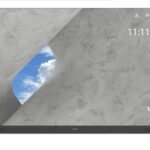newline DV-16324-PLUS 一体机直连 View LED 显示屏

安全说明
- 使用前请仔细阅读本手册并遵循其说明。
- 请按照用户手册提供的安装方法完成安装。
- 安装、维护时请切断屏体电源,防止触电伤人,避免PCB板带电部分与金属边框短路。请勿将产品正面放置于不规则表面上,避免对产品显示面造成永久性损坏。
- 请勿将产品放置在倾斜或不稳定的桌子或托盘上,以防止其掉落或倾倒,这可能会对产品造成永久性损坏。
- 请勿在电源线上放置重物,以免损坏电缆并导致触电或火灾。
- 请勿反复弯曲或移动电源线或数据线,以免造成损坏并引起触电或火灾。
- 安装完成后请将电源线、网线有序整理、捆扎、固定,并进行强弱电分开。
- 请定期清洁屏幕。如对清洁产品有任何疑问,请联系客服。
- 请在通风良好的环境中使用屏幕。
- 请勿将产品长时间暴露在含有大量灰尘、强酸性或碱性物质的环境中,因为这可能会对产品造成永久性损坏。
- 请勿在显示器周围放置火源或任何产生高热的设备。
- 请使用纽莱原装配件,如需使用自购配件请咨询客服。
- 安排专业人员定期对屏幕进行检查。
重要警告
- 警告:触电危险。
高压危险tage、非专业人员禁止打开面板。 禁止在工作状态下插拔电源线。 - 警告:存在人员伤亡的危险。
对高空作业人员必须采取相应的防护措施,避免发生事故。 - 警告:远离易燃物和/或爆炸物。
使屏幕远离易燃、易爆物品。 - 注意:远离空调通风口。
远离空调出风口,保持屏幕干燥。 - 注意:注意屏幕接地。
I类设备,EQUIPMENT,需要接地处理。 - 注意:定期通电。
长期不使用时,请定期打开屏幕电源,以延长产品的使用寿命。
LED显示屏不能长时间关机,在高湿环境下,若超过3天没有使用屏体,开机前需检查确认屏体表面是否有水汽,如有湿气需通风或除湿。点灯时应采用预热点灯方式:开灯2小时黑色,预热10-20%亮度4-8小时,再调节至正常使用亮度(40%-80%)点灯,以消除湿气,避免使用过程中出现异常(正常使用亮度用户可根据使用环境自行调节)。
注意:电源。
接线电源时,请注意负载平衡,严禁超载。安装前,请确保操作电压tage的显示适合当地电网容量tage.
拆开
开箱时请注意以下事项:
- 请勿丢弃原包装材料。请保留原包装材料以供新的运输使用。
- 请将您的文档保存在安全的地方。此文档是调试设备时所必需的。在展示设备进行调试时也需要它,并且它是设备的一部分。
- 检查交付的设备在运输过程中是否有明显损坏。
- 确认所发货物包含您单独订购的完整设备和配件。
- 如果运输过程中有任何差异或损坏,请联系客服。产品拆包后请勿长时间暴露在施工中的安装现场。
安全守则
- 非专业人员请勿擅自拆卸产品,以免高压电击tage.
- 如不清楚当地电网电压,请咨询当地供电运营商tage.
- 高空作业人员应当配备安全防护措施。
- LED显示屏的框架结构应由专业人员进行设计、施工。
- 确保采取设备接地的安全措施。
警告信号
预防措施:
为了您的人身安全,避免不必要的财产损失,请务必注意本手册中的提示。人身安全提示以 表示。仅与财产损失相关的提示不包含警告三角形。警告提示根据危险程度从高到低不同,如下所示:
危险:未采取适当的防护措施可能会导致死亡或严重的人身伤害。
警告:未采取适当的保护措施可能会导致轻微的人身伤害。
注意:如不采取相应的保护措施,可能会导致意想不到的后果。
文档
本文档的适用范围:本文适用于Newline DV One+。
版权声明
Newline 保留对本产品手册进行修改的权利,恕不另行通知。对于因未按照产品手册进行安装或使用不当而造成的任何直接、间接、有意或无意的损害或隐患,我们概不负责。
本手册中所涉及的其他商标的所有权均属于相应的产品制造商。
产品结束view
外观与介绍
该产品如下图所示。部分功能已简化。
正面 View

后部 View

序号 零件名称 说明
- 前键 控制LED显示屏
- 移动支架 一种用于支撑结构的可移动支架
- 壁挂式支架用于支撑结构
- Wi-Fi模块提供无线网络
- 电源输入电源
- 后置接口(上) 连接外部设备
- 后部接口(侧面) 连接外部设备
笔记s
显示的产品图片仅供参考,可能不是产品的精确表示。
按键及接口介绍
前键


后接口

编号 名称 功能说明
- HDMI IN接口 用于连接外部视频源
- USB 2.0 Type-B 用于连接 USB 设备
- Type C/w PD 接口用于音频/视频输入、数据、USB 驱动器,支持 65W 充电
- USB3.0接口 用于连接USB设备

编号 名称 功能说明
- S/PDIF输出接口用于连接光纤音箱
- 线路输出接口 用于连接3.5mm音频输出设备
- RJ45网络接口 用于联网
- HDMI OUT接口 用于视频输出,1080p模式
- RS232接口用于实现集中控制
- HDMI 2(ARC)接口 用于外部设备视频接入
- USB3.0接口 用于连接USB设备
遥控器介绍

空鼠配对
首次使用需要 DV One+ 与遥控器之间进行蓝牙配对:
- 同时按住音量-和亮度-按钮5秒钟,进入配对模式;遥控器指示灯将闪烁;
- 搜索 DYC-Q5在初始配对页面或者设置>网络>蓝牙进行配对。
安装指南
安装前请仔细阅读下列安全注意事项,并制定严格的安全保证措施,确保施工安全。
防范措施
注意力
- 产品拆开包装后,请检查产品是否有损坏。
- 安装过程至少需要两人参与,以确保安全。
- 安装时请采取必要措施防止产品坠落,高空作业时操作人员应正确使用安全带、安全帽。
- 保证LED显示屏的支架和支撑梁水平。
- 注意不要让物体掉落在LED显示屏上。
- 严禁安装在产生铁屑、木屑、油漆的环境中。
- 请将本产品安装在相对安全的环境中(避免安装在大量灰尘、强酸、强碱或有扩散油漆的环境下)。
- 安装过程中请勿将螺丝、螺母等金属留在盒内,以防止屏幕工作时发生短路。
- 移动柜体时,请不要触摸LED,并采取防静电措施,防止静电损坏LED或IC器件。
- 请小心防止 LED 面板表面发生碰撞或受到挤压
拆开
开箱时请注意以下事项:
- 请勿丢弃原包装材料。请保留原包装材料以供新的运输使用。
- 请将您的文档保存在安全的地方。此文档是调试设备时所必需的。在展示设备进行调试时也需要它,并且它是设备的一部分。
- 检查交付的设备在运输过程中是否有明显损坏。
- 确认发运的货物包含您单独订购的完整设备和配件。 如果运输过程中有任何不符或损坏,请联系客服。
- 产品开箱后不应长时间暴露在施工安装现场。
壁挂式安装
安装尺寸


安装步骤
LED显示屏既支持壁挂安装,也支持移动支架安装。以下是一个例子amp详见壁挂式安装步骤。如选择移动支架安装,请先按照移动支架安装说明组装移动支架,再按照第三步开始组装LED显示屏。

- 连接壁挂支架
使用A1内六角螺栓和B1连接件安装上部壁挂支架,再用同样的方法安装下部壁挂支架。

显示最终装配图
上壁挂支架

下部壁挂支架

- 将壁挂支架固定到墙壁上
- 根据图示尺寸在墙上标记孔位,并钻孔(直径12mm,深度60mm)。
- 将 A3 膨胀塞插入钻孔中,确保塞子不会突出墙壁。
- 最后用A2膨胀螺丝将壁挂支架固定,确保上下壁挂支架左侧对齐,且两壁挂支架之间的垂直距离为1377mm。
笔记:
下部安装支架距地面不得小于280毫米。
上部安装支架上方应留有 450 毫米的间隙,右侧应留有 400 毫米的间隙

- 将柜子挂到支架上
从中间两根柱子(C 和 D)开始,将它们挂在壁挂支架上,确保橱柜背面的插槽与支架完美贴合。接下来,挂上 B 和 E 柱,最后挂上 A 和 F 柱。
挂F柱柜(带拉出盒)前务必连接电源线(参见下面的参考图):
 承重螺丝
承重螺丝
确保承重螺钉卡入墙壁支架的槽口中。

- 固定方形连接器
取一套B2方形连接件,安装于柜体连接处(如图所示),用A4内六角螺栓固定,调整螺栓松紧度,确保柜体安装平整,所有柜体重复此步骤。

- 组装橱柜
将A5内六角螺栓从右至左插入两台机柜连接处,并用扳手拧紧,确保相邻机柜平齐,如图所示。
完成柜体安装后,使用两颗A9内六角螺栓锁紧上壁支架的两端。

- 连接电缆
每个独立柜内的线缆在工厂都已预连接好,您只需将留在外面的线缆按顺序连接到柜体最底下的一排(A1-F1)即可。

- 步骤1.将网线连接至左侧网口:
网线1连接至F1列;
网线2连接至E1列;
网线3接D1列;
网线4接C1列;
网线5接B1列;
网线6连接至A1列。

- 步骤2. 将编号为1-6的继电器线按顺序连接到F1-A1机柜的连接器
继电器线1号连接至F1列;
继电器线2号接E1列;
继电器线3号连接至D1列;
继电器线4号接C1列;
继电器线5号连接至B1列;
继电器线6号连接至A1列。

- 步骤3.按顺序将编号为1-6的电源线连接到F1-A1机柜:
将棕色线连接到IN 1端子;
将蓝线连接到IN 2端子;
将黄绿色地线与机柜的地面连接。

- 步骤1.将网线连接至左侧网口:
- 组装下框架
在下框内侧的键盘上,接入键盘电缆,然后将所有电缆塞入下框,不要卡住或挤压电缆。
 * 特别注意:电缆必须
* 特别注意:电缆必须
不会被框架弯曲或挤压。
使用 A6 内六角螺栓从上至下固定下框架。先固定右下框架,然后固定左下框架,确保安装齐平。

- 框架预处理
取出 A7 球形柱塞并将其推入框架内侧的插槽中,在左右框架中各放入 6 个球形柱塞,在两个上框架中各放入 3 个球形柱塞。
将球形柱塞移到靠近图中所示线条标记的螺丝孔标记处。 接下来,将角盖插入左上框架的左侧和右上框架的右侧,如图所示。
接下来,将角盖插入左上框架的左侧和右上框架的右侧,如图所示。

- 安装框架
首先,取出左右框架,调整球头柱塞的位置并将其推入柜体,使框架与柜体贴合。
然后拿起顶框,将角盖压入侧框的槽口中,最后从柜体内向外用A8内六角螺栓将左框、右框、顶框固定。

- LED面板安装
根据模块编号图和箱体上对应的编号将 LED 面板安装在箱体上,确保表面平整且间隙最小。LED 面板模块编号说明:- 第一个字符(X)代表批量工单中完整屏幕的序列号。
- 第二个字符(A、B、C、D、E、F)代表列号。
- 第三个字符(1、2、3、4、5、6)代表行号。
- 第四个字符(1、2、3、4)代表 LED 面板编号。
每组四块 LED 面板模块包装上的标签应与单个箱体上的标签相匹配。每列 LED 面板包装上的标签应与列号相对应:XA、XB、XC 等。
LED屏模组数量
| A | B | C | D | E | F | ||||||
| 艾克斯A6-3 | 艾克斯A6-4 | 西门子 XB6-3 | 西门子 XB6-4 | xC6-3 | xC6-4 | xD6-3 | xD6-4 | 埃克斯6-3 | 埃克斯6-4 | 弗拉基米尔 | 弗拉基米尔 |
| 艾克斯A6-1 | 艾克斯A6-2 | 西门子 XB6-1 | 西门子 XB6-2 | xC6-1 | xC6-2 | xD6-1 | xD6-2 | 埃克斯6-1 | 埃克斯6-2 | 弗拉基米尔 | 弗拉基米尔 |
| 艾克斯A5-3 | 艾克斯A5-4 | 西门子 XB5-3 | 西门子 XB5-4 | xC5-3 | xC5-4 | xD5-3 | xD5-4 | 埃克斯5-3 | 埃克斯5-4 | 弗拉基米尔 | 弗拉基米尔 |
| 艾克斯A5-1 | 艾克斯A5-2 | 西门子 XB5-1 | 西门子 XB5-2 | xC5-1 | xC5-2 | xD5-1 | xD5-2 | 埃克斯5-1 | 埃克斯5-2 | 弗拉基米尔 | 弗拉基米尔 |
| 艾克斯A4-3 | 艾克斯A4-4 | 西门子 XB4-3 | 西门子 XB4-4 | xC4-3 | xC4-4 | xD4-3 | xD4-4 | 埃克斯4-3 | 埃克斯4-4 | 弗拉基米尔 | 弗拉基米尔 |
| 艾克斯A4-1 | 艾克斯A4-2 | 西门子 XB4-1 | 西门子 XB4-2 | xC4-1 | xC4-2 | xD4-1 | xD4-2 | 埃克斯4-1 | 埃克斯4-2 | 弗拉基米尔 | 弗拉基米尔 |
| 艾克斯A3-3 | 艾克斯A3-4 | 西门子 XB3-3 | 西门子 XB3-4 | xC3-3 | xC3-4 | xD3-3 | xD3-4 | 埃克斯3-3 | 埃克斯3-4 | 弗拉基米尔 | 弗拉基米尔 |
| 艾克斯A3-1 | 艾克斯A3-2 | 西门子 XB3-1 | 西门子 XB3-2 | xC3-1 | xC3-2 | xD3-1 | xD3-2 | 埃克斯3-1 | 埃克斯3-2 | 弗拉基米尔 | 弗拉基米尔 |
| 艾克斯A2-3 | 艾克斯A2-4 | 西门子 XB2-3 | 西门子 XB2-4 | xC2-3 | xC2-4 | xD2-3 | xD2-4 | 埃克斯2-3 | 埃克斯2-4 | 弗拉基米尔 | 弗拉基米尔 |
| 艾克斯A2-1 | 艾克斯A2-2 | 西门子 XB2-1 | 西门子 XB2-2 | xC2-1 | xC2-2 | xD2-1 | xD2-2 | 埃克斯2-1 | 埃克斯2-2 | 弗拉基米尔 | 弗拉基米尔 |
| 艾克斯A1-3 | 艾克斯A1-4 | 西门子 XB1-3 | 西门子 XB1-4 | xC1-3 | xC1-4 | xD1-3 | xD1-4 | 埃克斯1-3 | 埃克斯1-4 | 弗拉基米尔 | 弗拉基米尔 |
| 艾克斯A1-1 | 艾克斯A1-2 | 西门子 XB1-1 | 西门子 XB1-2 | xC1-1 | xC1-2 | xD1-1 | xD1-2 | 埃克斯1-1 | 埃克斯1-2 | 弗拉基米尔 | 弗拉基米尔 |
笔记
LED面板安装完成后,如果有缝隙或者段差,可以通过调节箱体上(对应位置)的螺丝来调整LED面板的高度。
LED显示屏维护
本产品支持前面板LED维护,前面板维护所需工具为吸盘,如下图:

前端维护流程如下:
- 步骤1:将吸盘放置在LED面板表面(首先关闭LED显示屏的电源);
- 第二步:拉起手柄,确认灯板被吸盘吸附;
- 步骤3:向自己方向拉出吸盘,另一只手保护灯板。注意:拉动时确保模块不碰到相邻的模块,以免碰撞损坏其他模块或LED。

- 步骤4:将LED模块移至安全的地方,并确保将其放置在原有的泡沫垫或其他柔软、平坦的表面上,以防止对模块或LED造成划痕或其他损坏。
- 步骤 5:向下拉吸盘上的手柄以释放 LED 模块。

安装 Wi-Fi 模块
警告
Wi-Fi模块不支持热插拔,因此必须在显示屏断电状态下插入或拔出Wi-Fi模块,否则可能损坏显示屏或Wi-Fi模块。
执行以下步骤安装 Wi-Fi 模块。
- 步骤1:拧下Wi-Fi模块端口上的2颗螺丝,取下屏蔽盖。
- 第 2 步:将 Wi-Fi 模块插入 LED 显示屏背面的端口,直至牢固就位,并使用 2 颗螺丝将其固定。
抽屉维护
警告
除非是主板问题导致机器无法使用,否则不建议擅自拉出抽拉抽屉,避免损坏核心原装部件影响整机使用。
- 步骤1:拧下抽屉上的螺丝;

- 第 2 步:拉动手柄,拉出抽屉。

抽屉维护
除非是主板问题导致机器无法使用,否则不建议擅自拉出抽拉抽屉,避免损坏核心原装部件影响整机使用。
- 步骤1:拧下抽屉上的螺丝;

- 第 2 步:拉动手柄,拉出抽屉。

电源开/关
开启电源
- 打开 LED 显示屏电源之前,请确保两根电源线完全插入 LED 显示屏和墙上插座。
笔记
电源插座应安装在LED显示屏附近并方便使用。

- 按下前面板上或遥控器上的电源按钮。

关闭电源
- 按下前显示屏上的电源按钮或遥控器上的电源按钮,将显示警告对话框,如下图所示。

- 在警告对话框中,使用遥控器选择关闭电源关闭显示屏,电源指示灯变为红色。轻触电源键切换图标,长按电源键3秒确认选择。
如果要彻底关闭LED显示屏,请拔掉两根电源线。
LD 注释
- 断开电源前请正确关闭LED显示屏,否则可能会造成损坏。意外的电源故障可能会损坏LED显示屏。
- 请勿在短时间内反复开关电源,否则可能会导致故障。
详细信息
请访问我们的 web地点 https://newline-interactive.com 并选择您的区域 web网站。到达那里后,导航到“支持”部分并单击“下载”以下载用户手册以获取详细说明。
联系我们以获得支持
请直接联系您所在地区的支持团队。
美国
热线:+1 833 469 9520
电子邮件: support@newline-interactive.com
常问问题
- 设备无法开机怎么办?
如果设备无法开机,请检查电源,确保所有连接牢固,并参阅手册中的故障排除部分以获得进一步帮助。 - 我应该多久对设备进行一次维护?
维护频率可能因使用情况而异,但建议遵循手册中概述的维护计划,以保持设备处于最佳状态。
文件/资源
 |
newline DV-16324-PLUS 一体机直连 View LED 显示屏 [pdf] 用户指南 DV-16324-PLUS,DV-16324-PLUS 一体机直连 View LED 显示屏,DV-16324-PLUS,一体机直连 View LED显示,直接 View LED显示屏, View LED显示屏,LED显示屏 |